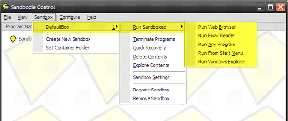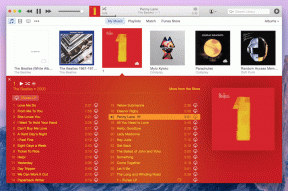4 maneiras de limpar o cache em telefones Samsung Galaxy
Miscelânea / / April 03, 2023
Alguém lhe disse para limpar o cache de um aplicativo em um telefone Samsung Galaxy para solucionar o problema? Agora, você pode estar se perguntando como fazer isso. Bem, você chegou à página perfeita. Vamos mostrar como limpar o cache de um ou vários aplicativos nos telefones Samsung Galaxy.
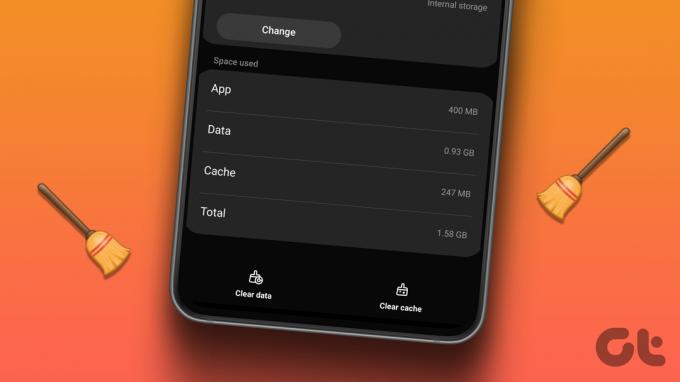
Para quem não sabe, o cache é um espaço de armazenamento que contém arquivos temporários dos aplicativos. Os aplicativos usam esses arquivos temporários para serem executados mais rapidamente. Mas com o tempo, o cache pode ficar inchado, ocupando espaço no seu telefone.
É aqui que a limpeza do cache ajuda. Você pode limpar o cache usando as configurações ou com a ajuda de aplicativos de terceiros. Nós cobrimos todos os métodos neste post. Vamos começar.
1. Como limpar o cache de aplicativos individuais
Siga estas etapas para limpar o cache nos telefones Samsung Galaxy Android:
Passo 1: Abra Configurações no seu telefone.
Passo 2: Acesse Aplicativos.
Etapa 3: Encontre o aplicativo cujo cache você deseja limpar. Digamos Facebook. Toque nele.


Passo 4: Toque em Armazenamento.
Passo 5: Toque em Limpar cache na parte inferior.


Passo 6: Da mesma forma, limpe o cache de outros aplicativos. Em seguida, reinicie o telefone.
2. Como limpar todo o cache de uma vez nos telefones Samsung Galaxy
Alguns telefones Samsung Galaxy oferecem um recurso nativo para limpe o cache de todos os aplicativos simultaneamente. Siga estas etapas para fazer isso:
Passo 1: Abra as configurações no seu telefone Samsung Galaxy.
Passo 2: Vá para Cuidados com a bateria e o dispositivo.
Etapa 3: Toque em Otimizar agora. Isso fechará aplicativos em segundo plano, verificará seu dispositivo em busca de malware, gerenciará o uso da bateria e limpará o cache em alguns telefones.
Observação: Se você não vir o cache limpo no resultado da otimização, siga a próxima etapa.


Passo 4: Em seguida, vá para Armazenamento seguido do botão Limpar agora.
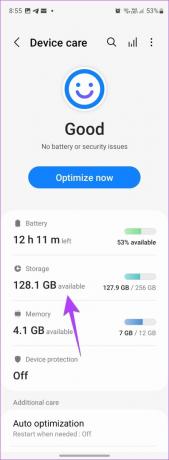
3. Como limpar o cache de vários aplicativos no telefone Samsung
Você também pode usar aplicativos de terceiros para limpar o cache de aplicativos individuais, múltiplos ou todos de uma vez. Além disso, esses aplicativos mostram o tamanho do cache de todos os aplicativos de uma só vez. É super simples descobrir quais aplicativos estão consumindo mais espaço de armazenamento com essas ferramentas.
Siga estas etapas para limpar o cache no telefone Samsung Galaxy usando aplicativos de terceiros:
Passo 1: Instale e abra o aplicativo 1TapCleaner na Play Store.
Baixar 1TapCleaner
Passo 2: Abra o aplicativo e conceda as permissões necessárias.
Etapa 3: Agora, toque em Limpador de cache no aplicativo.
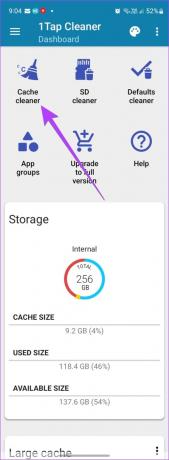
Passo 4: Você verá uma lista de todos os aplicativos atualmente instalados, com aquele que utiliza mais memória cache localizado na parte superior. Para limpar o cache de um aplicativo individual, toque nele e pressione o botão Limpar cache na próxima tela.


Passo 5: Para limpar o cache de todos ou vários aplicativos, volte para a tela anterior e toque no botão Pincel na parte inferior.
Passo 6: Você verá o tamanho total do cache ocupado na próxima tela. Toque novamente no botão Pincel.


Passo 7: Por padrão, todos os aplicativos serão selecionados. Se você deseja limpar o cache de todos eles, toque no botão Pincel. Pode ser necessário conceder permissão de acessibilidade para limpar o cache.

Passo 8: Como alternativa, desmarque os aplicativos cujo cache você não deseja limpar. Ou toque no ícone de três pontos na parte superior e selecione Desmarcar tudo.


Passo 9: Em seguida, selecione manualmente os aplicativos para limpar o cache. Pressione o botão Pincel para limpar o cache dos aplicativos selecionados.

4. Como excluir cache e cookies no navegador de Internet Samsung
Para limpar o cache e os cookies do navegador de internet samsung, Siga esses passos:
Passo 1: Abra o aplicativo Samsung Internet em seu telefone.
Passo 2: Toque no ícone de três barras na parte inferior e selecione Configurações no menu.


Etapa 3: Vá para Dados de navegação pessoal e toque em Excluir dados de navegação.


Passo 4: Selecione os itens que deseja excluir. Nesse caso, selecione ‘Cookies e dados do site’ e ‘Imagens e arquivos em cache’. Em seguida, toque no botão Excluir dados na parte inferior.
Observação: A exclusão de cookies o desconectará dos sites nos quais você está conectado em seu telefone Samsung Galaxy. Você também pode limpar os dados de navegação selecionando Histórico de navegação.
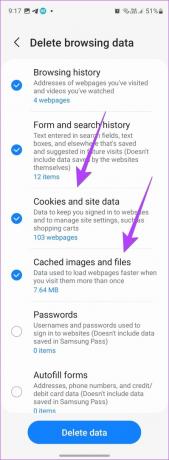
Dica: Confira a melhores alternativas para o navegador de Internet Samsung.
Perguntas frequentes sobre como limpar o cache no Samsung Galaxy Phone
A limpeza do cache excluirá os arquivos temporários que se acumulam com o tempo. Pelo contrário, limpando dados excluirá os dados reais associados ao aplicativo. Por exemplo, as conversas serão excluídas no WhatsApp. Aprenda o diferença entre limpar cache e dados.
A limpeza do cache não é recomendada porque os aplicativos salvam dados temporários para que sejam executados mais rapidamente. No entanto, alguns aplicativos mal projetados não gerenciam adequadamente o cache do aplicativo. Além disso, o cache do aplicativo se acumula por um longo período de tempo. Portanto, você pode limpar o cache ocasionalmente, mas não regularmente, como diariamente ou semanalmente.
Acelerar telefone
Limpar o cache ajuda a liberar espaço de armazenamento em seu telefone Samsung Galaxy. Confira outras formas de liberar armazenamento no seu telefone Samsung. Além disso, saiba como acelerar o seu telefone Samsung.
Última atualização em 07 de fevereiro de 2023
O artigo acima pode conter links de afiliados que ajudam a apoiar a Guiding Tech. No entanto, isso não afeta nossa integridade editorial. O conteúdo permanece imparcial e autêntico.
Escrito por
Mehvish
Mehvish é formado em engenharia da computação. Seu amor por Android e gadgets a fez desenvolver o primeiro aplicativo Android para a Caxemira. Conhecida como Dial Kashmir, ela ganhou o prestigioso prêmio Nari Shakti do Presidente da Índia pelo mesmo. Ela escreve sobre tecnologia há muitos anos e seus setores favoritos incluem guias de instruções, explicações, dicas e truques para Android, iOS/iPadOS, Windows e aplicativos da web.